

Nathan E. Malpass가 마지막으로 업데이트 : February 11, 2022
Apple 기기에서는 마이크를 사용하여 녹음할 수 있습니다. 이러한 녹음을 일반적으로 음성 메모라고 합니다. 음성 메모는 iPhone 또는 iPad에 저장된 오디오 파일입니다. 많은 유저들이 저장 여부를 묻고 있습니다. 그래서, iCloud는 음성 메모를 백업합니까?
일반적으로 iPhone 또는 iPad에 저장된 파일은 iCloud 저장 플랫폼에 저장됩니다. 해당 기기 내에서 iCloud를 활성화한 경우에 해당합니다. 그러나 음성 메모는 어떻습니까? 인기있는 클라우드 스토리지 서비스에 저장됩니까?
여기에서는 iCloud가 음성 메모를 백업하는지 묻는 질문에 대해 설명합니다. 음성 메모 자체의 개요에 대해 이야기하겠습니다. 또한 iCloud 저장 플랫폼에 대한 간략한 설명도 제공합니다. 마지막으로 데이터 복구에 사용할 수 있는 보너스 도구에 대한 정보를 제공합니다.
1부. iCloud와 음성 메모: 간략한 설명2 부분. iCloud는 음성 메모를 백업합니까? 작동하는지 확인하는 방법!3 부분. 잃어버린 음성 메모를 복구하는 방법?4 부. 개요
iCloud는 음성 메모를 백업합니까? 음성 메모 앱과 iCloud를 사용하면 오디오 녹음이 자동으로 모든 기기에 표시되고 최신 상태로 유지됩니다. 그렇게 하려면 설정 > [사용자 이름] > iCloud로 이동한 다음 음성 메모를 켜십시오.
음성 메모는 두 가지 종류가 있습니다. iPad, iPod Touch, Mac 또는 iPhone용 음성 메모 앱을 참조할 수 있습니다. 또한 해당 앱을 사용하여 녹음한 실제 "음성 메모"를 참조할 수도 있습니다. 해당 가제트의 앱을 사용하여 마이크를 통해 음성 또는 기타 소리를 녹음할 수 있습니다. 저장된 녹음을 편집하거나 공유할 수도 있습니다.
반면 iCloud는 사용자를 위한 Apple의 클라우드 스토리지 플랫폼을 의미합니다. Apple에서 장치 내의 파일을 백업하는 데 사용됩니다. 사용자를 위한 iCloud의 무료 저장 공간 할당은 5GB입니다. 더 많은 저장 공간을 원하시면 스토리지 구독 계획 구매.
그래서 질문은 "iCloud가 음성 메모를 백업합니까?"입니다. Apple 지원 페이지에 따르면 해당 장치에서 iCloud 백업을 활성화하는 한 음성 메모는 iCloud 저장소에 백업됩니다. 음성 메모가 iCloud에 동기화되면 동일한 Apple ID를 가진 다른 기기에서도 사용할 수 있습니다. 그것으로 당신은 또한 허용됩니다 다른 iPhone에서 음성 메모 검색 또는 다른 iOS 기기.
다음은 다음을 확인하기 위해 따라야 하는 단계입니다. iCloud에 스토리지 플랫폼은 음성 메모를 백업합니다.
Mac 컴퓨터:
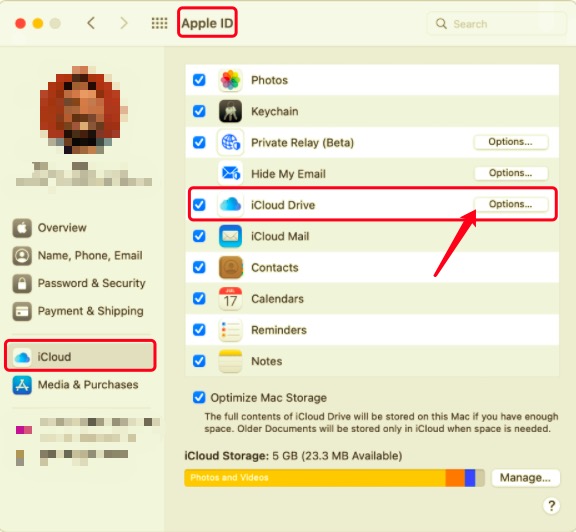
iPadOS 또는 iOS 기기:
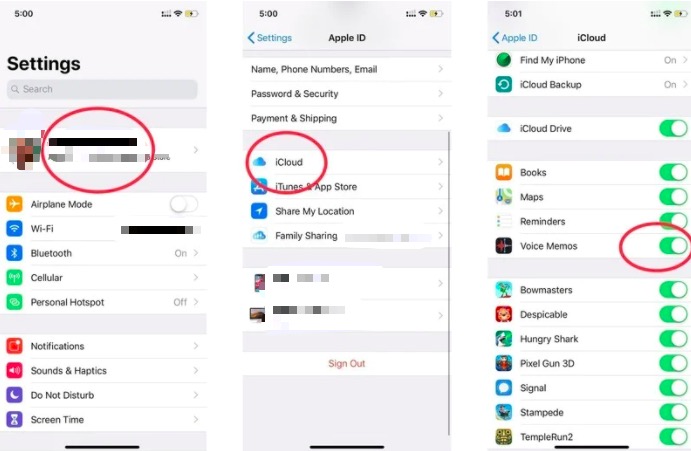
이 단계를 수행하면 음성 메모가 iCloud 계정에 저장됩니다. 따라서 iCloud가 음성 메모를 백업하는 것에 대한 질문에 답하려면 이제 답을 얻었습니다. 하지만 이미 음성 메모가 사라진 경우에는 어떻게 될까요? 예를 들어 기기에서 실수로 삭제했을 수 있습니다. 어떻게 복구합니까? 아래에서 논의해 보겠습니다.
iCloud가 음성 메모를 백업하는지에 대한 질문에 대해 이야기했습니다. 이 섹션에서는 잃어버린 음성 메모를 복구하는 방법을 알려 드리겠습니다. 이것은 이라는 도구를 사용하여 FoneDog IOS 데이터 복구. 이 우수한 소프트웨어를 통해 사용자는 iPhone, iPad 및 기타 iOS 기기에서 데이터를 복구할 수 있습니다.
그것은 사용할 수 있습니다 분실 또는 삭제된 오디오 데이터 검색 음성 메모 포함. 복구할 수 있는 다른 유형의 데이터에는 사진, 음악, 연락처, 앱 데이터, 문자 메시지 등이 있습니다. 이 소프트웨어는 최신 버전인 iOS 15를 포함하여 다양한 iOS 버전을 지원합니다. Windows 및 Mac 컴퓨터에서도 모두 사용할 수 있습니다.
FoneDog IOS 데이터 복구 손실된 데이터를 복구하는 세 가지 방법을 제공합니다. 여기에는 iCloud를 통한 데이터 복구, iTunes를 통한 데이터 복구, iOS 기기에서 데이터 직접 복구가 포함됩니다.
iOS 데이터 복구
사진, 비디오, 연락처, 메시지, 통화 기록, WhatsApp 데이터 등을 복구하십시오.
iPhone, iTunes 및 iCloud에서 데이터를 복구하십시오.
최신 iPhone 및 iOS와 호환됩니다.
무료 다운로드
무료 다운로드

삭제된 음성 메모를 복구하는 단계는 다음과 같습니다.
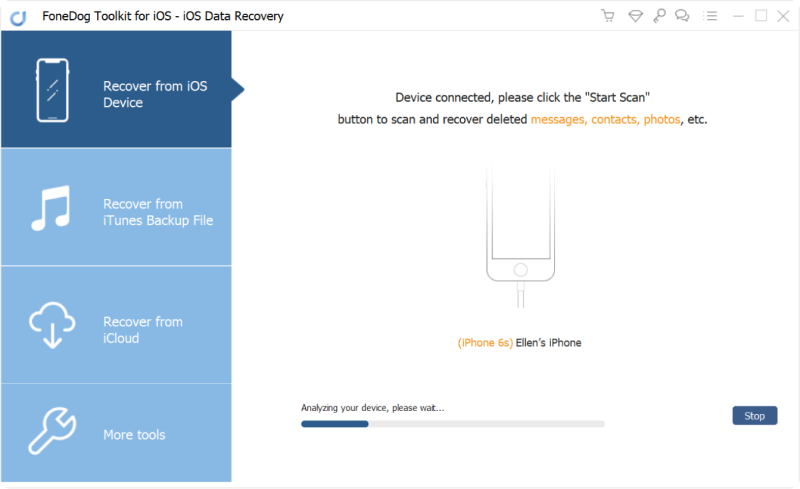
다음은 iTunes 백업에서 음성 메모를 복구하는 단계입니다.

이제 iCloud 백업을 사용하여 음성 메모를 복구할 수도 있습니다.
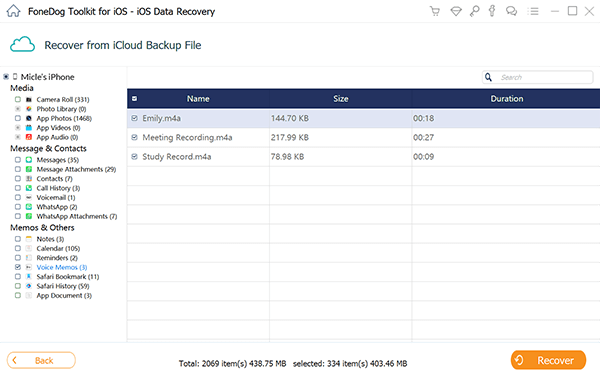
사람들은 또한 읽습니다백업하지 않고 iPhone에서 분실 / 삭제 된 음성 메모를 복구하는 방법빠른 가이드 : iPhone에서 삭제 된 음성 메모를 복구하는 방법
이 기사에서는 iOS 기기에서 손실되거나 삭제된 음성 메모를 복구하는 방법을 설명했습니다. 그러나 우리는 주로 질문에 집중했습니다. iCloud는 음성 메모를 백업합니까. 기기가 iCloud에서 음성 메모를 백업하도록 설정하는 방법을 배웠습니다. 이것은 Mac 컴퓨터에서 수행할 수 있습니다. 또한 iPad 및 iPhone과 같은 iOS 장치에서 수행하는 방법도 배웠습니다.
마지막으로 우리는 에 대해 이야기했습니다. FoneDog IOS 데이터 복구. 이것은 iPad, iPhone 등에서 손실되거나 삭제된 데이터를 복구하는 데 도움이 되는 도구입니다. FoneDog를 사용하여 장치를 통해 데이터를 복구하면 복구할 수 있습니다. iTunes 백업 및 iCloud 백업에서 데이터를 복구할 수도 있습니다. 그래서 오늘 FoneDog iOS 데이터 복구를 잡을 수 있습니다! 당신은 그것을 후회하지 않을 것입니다!
코멘트 남김
Comment
Hot Articles
/
흥미있는둔한
/
단순한어려운
감사합니다! 선택은 다음과 같습니다.
우수한
평가: 4.7 / 5 ( 70 등급)